大家知道cad偏移命令怎么用吗?下文小编就带来了cad偏移命令的使用教程,希望对大家能够有所帮助,一起跟着小编来学习一下吧!
今天小编为大家整理带来cad偏移命令怎么用-cad偏移命令的使用教程,相信对很多小伙伴们都有所帮助,更多精彩内容,多多关注本站,小编将持续为您更新!
第一步:首先,我们打开CAD,在绘图页面打开我们需要修改的文件,如下图所示:

第二步:我们可以选择菜单栏的修改-偏移选项,如下图所示:
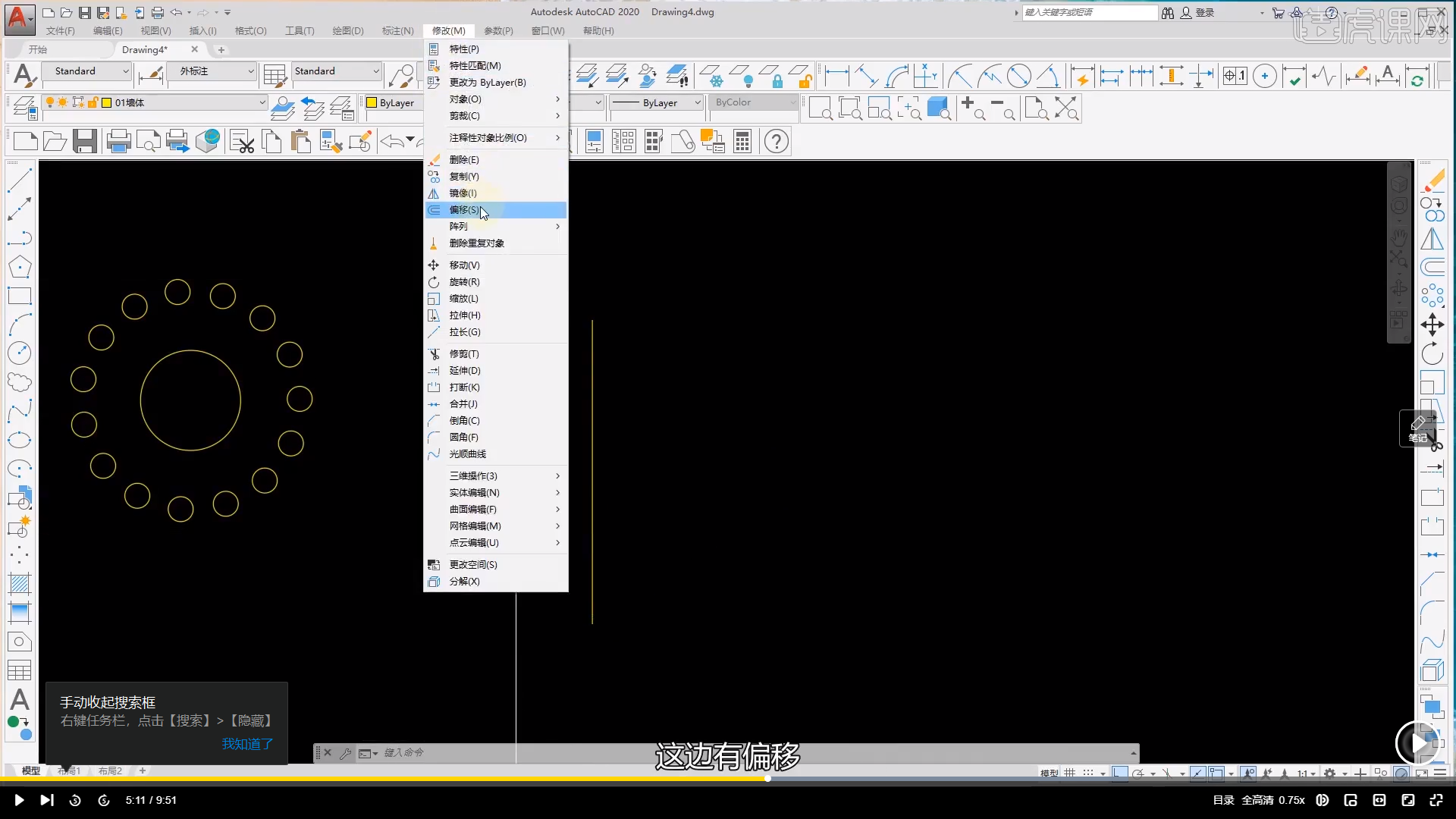
第三步:选中对象后,直接输入偏移对象快捷键“o”,按下空格键确认命令,如下图所示:

第四步:进入偏移命令后,我们要输入偏移距离,之后按空格键进行确定,如下图所示:
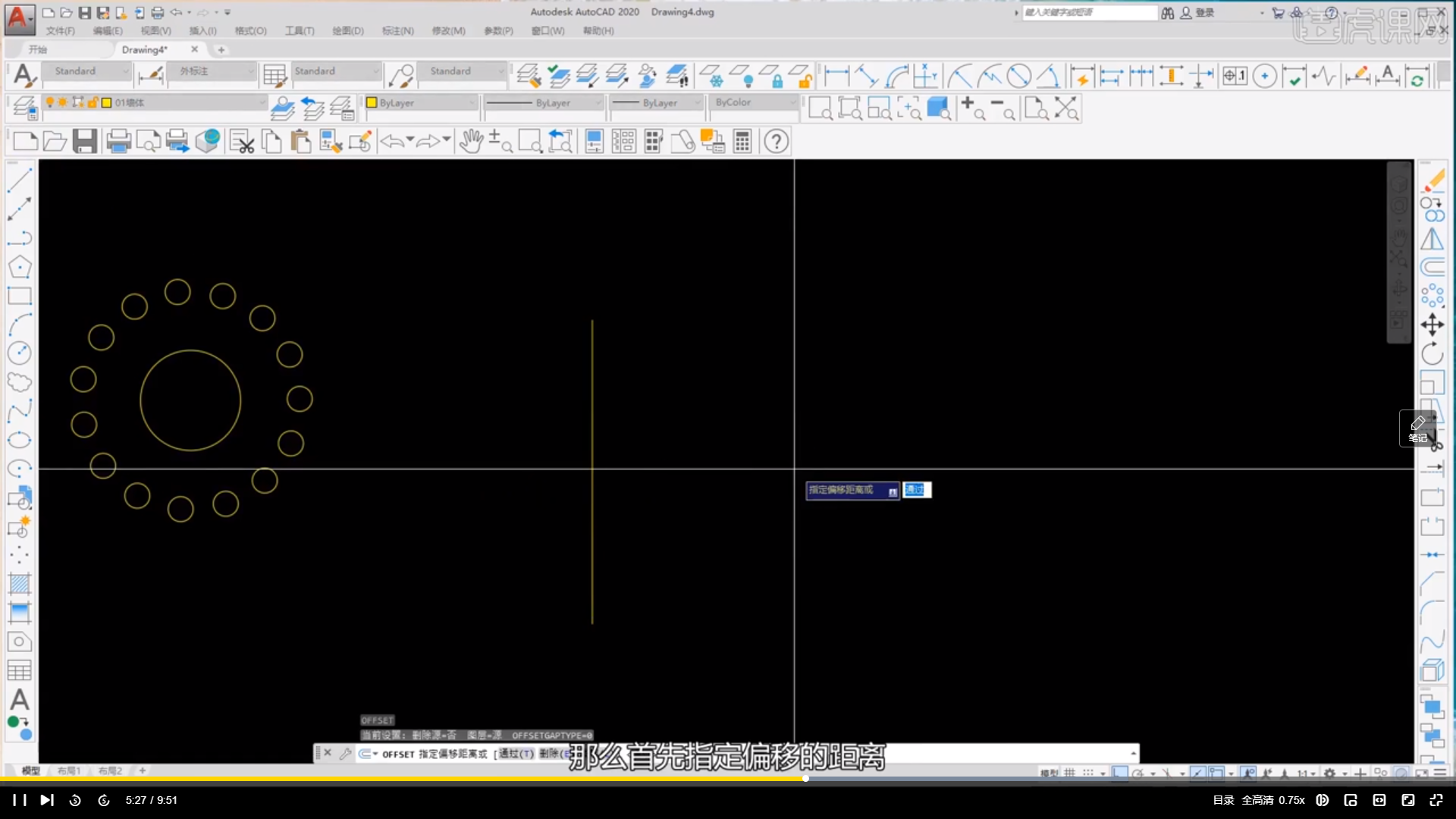
第五步:设置偏移距离后,我们需要指定偏移方向。将鼠标放在偏移方向一侧,系统会自动出现偏移线条。按下鼠标左键,即可确定偏移命令,如下图所示:

上面就是小编为大家带来的cad偏移命令怎么用的全部内容,希望对大家能够有所帮助哦。
以上就是小编为大家带来的cad偏移命令怎么用-cad偏移命令的使用教程全部内容,希望能够帮到大家!更多内容请关注攻略库








发表评论 取消回复